使用Zint和Zxing实现二维码的编码与解码(Using open-source tools to generate and decode Q-R code)
1.Zint生成二维码
http://sourceforge.net/projects/zint/
【1】从上述站点下载Zint工具
【2】安装Zint工具
【3】使用Zint工具生成二维码,注意选择类型,并输入要生成的文本,此处我输入的是Hello World,Everyone!
【4】保存Q-R二维码图像
这样我们的Q-R二维码图像就保存成功了【保存为hello.png】。
2.使用Zxing进行解码
Zxing是大名鼎鼎的条码处理开源项目,提供了多个平台上各种标准条形码的生成与解码工具。
Zxing提供了Android,Java,IPhone,Objective-C,C++,Jruby,Qt, .NET等各个平台库,其内容十分庞大,这里就不主要介绍了。下面,我们利用Zxing提供的JRuby项目进行简单的解码操作,把刚才生成的二维码图片作为输入,看看能否得到预期的输出。
【1】安装JRuby
由于Zxing原生于Java,因此它提供的库是JRuby版本的,于是先安装JRuby。(之所以选用JRuby是因为它比较轻量级,简单好用)
http://jruby.org/ 安装JRuby非常简单,只需3步:
(1)下载Jruby zip包
(2)解压JRuby
(3)将Jruby下bin目录所在路径加入PATH环境变量
(4)完成(在cmd中输入jruby -v测试是否安装成功)
【2】安装Zxing for ruby
https://github.com/ecin/zxing.rb
打开cmd,输入jruby -S gem install zxing等待数秒,jruby会为我们装好zxing。此时,我们就可以在ruby代码中import zxing了!
【3】编写解码程序
解码程序非常简单,在刚才保存图片的文件夹下新建一个ruby文件【1.ruby】,程序代码只需3行:
1 require 'zxing' 2 3 result = ZXing.decode 'hello.png' 4 5 puts result
简单的说,就是调用Zxing中的decode方法,输入参数为同目录下的“hello.png"文件,并将输入保存在result中。
【4】执行解码程序
打开cmd,执行jruby 1.rb,其输出结果果然和我们输入时相同。
3.基于.NET的简单编解码工具
【1】下载Zxing.NET工具
http://zxingnet.codeplex.com/releases/view/117068
下载后,将其解压到任意位置,我们之后会用到其中的dll文件。
【2】在VS2013中建立winForm应用程序
【3】添加引用
添加引用时,请注意对应版本!!!选择对应版本的zxing.dll,将其加入到引用当中。
【4】设计GUI界面
这里就展示一下,详细请下载工程代码(附件)
(1)输入文本,点击Generate,生成QR-Code
(2)点击Save,选择路径,保存QR-Code
(3)点击Decoding,选择相应的QR-Code文件,解码QR-Code,并将文本显示在Result中!
【5】编码
核心代码1:生成QR-Code
核心代码2:解码QR-Code
【6】功能展示
(1)生成QR-Code
输入Hello World!点击Generate!
(2)保存QR-Code
(3)解码QR-Code
这次我们选择最开始我们利用Zint生成的hello.png,看看能否获得同样的结果。
我们看到,结果与JRuby输出的结果相同。
【7】最后项目源码分享,欢迎进一步探讨,Thank you for your support!

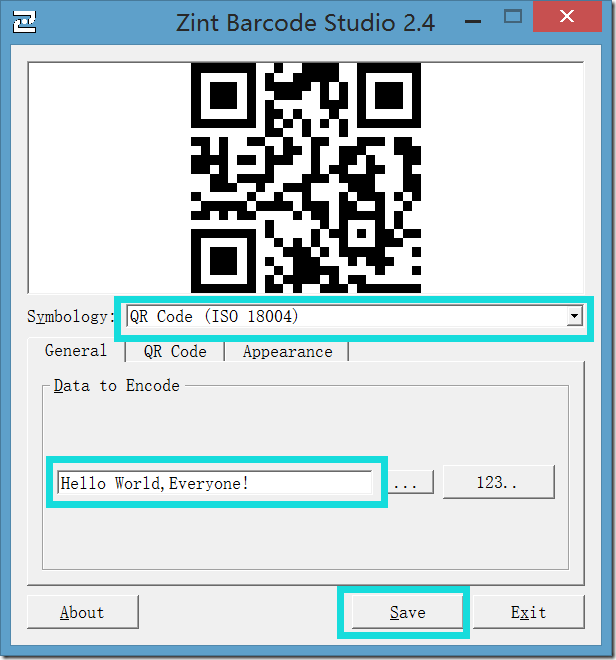
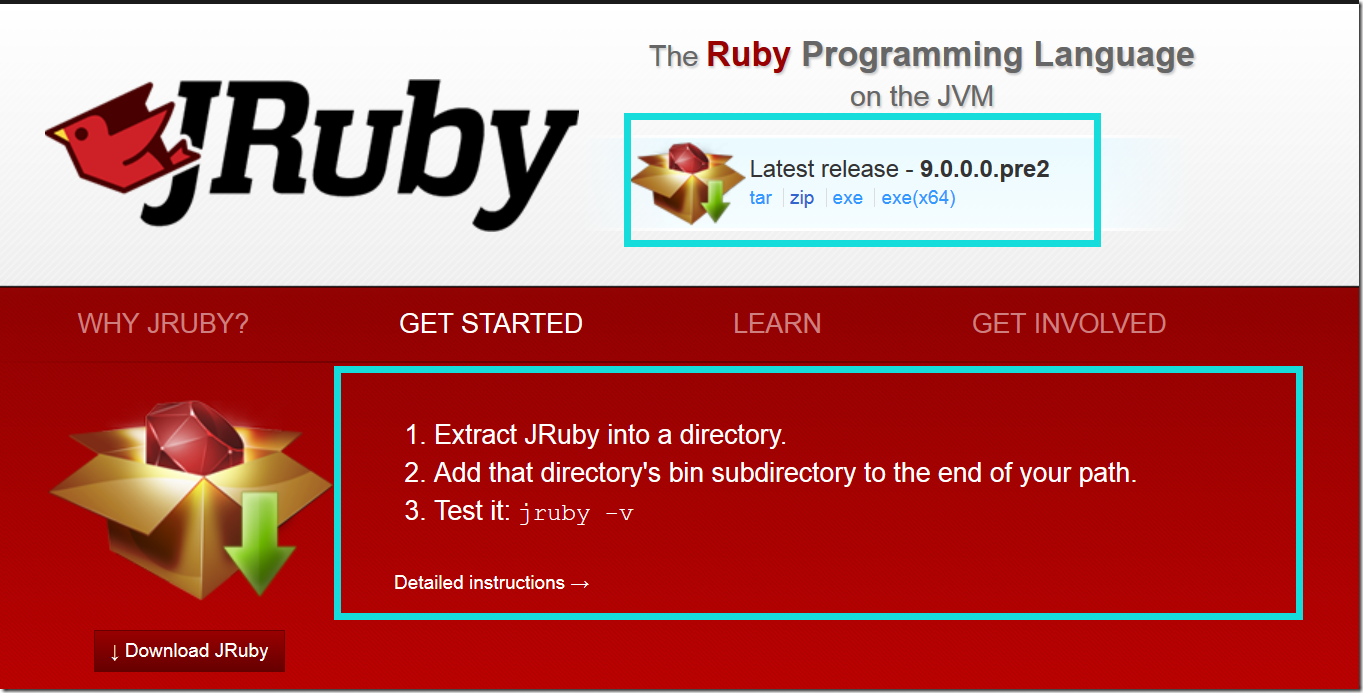
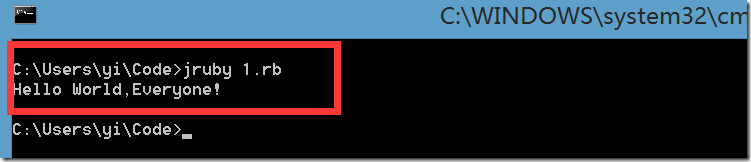
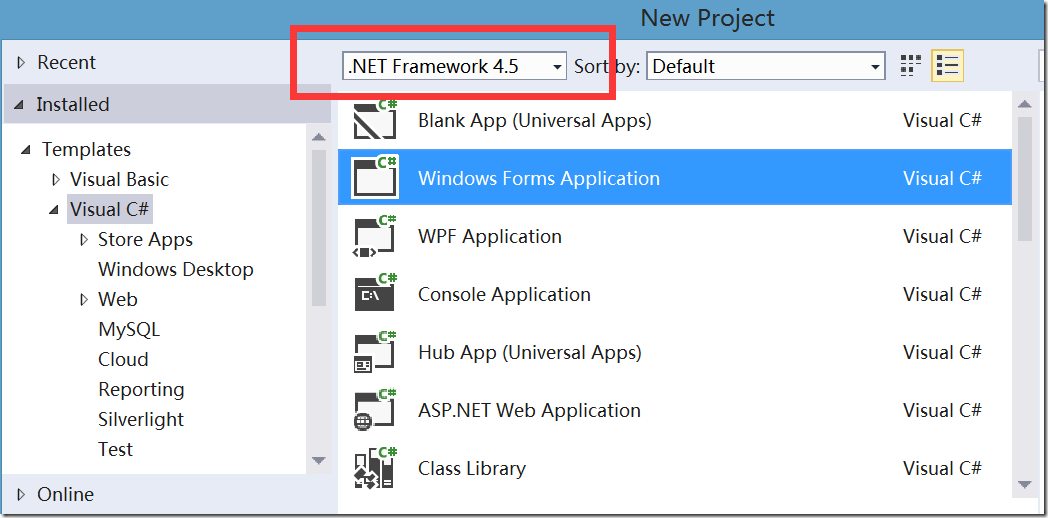
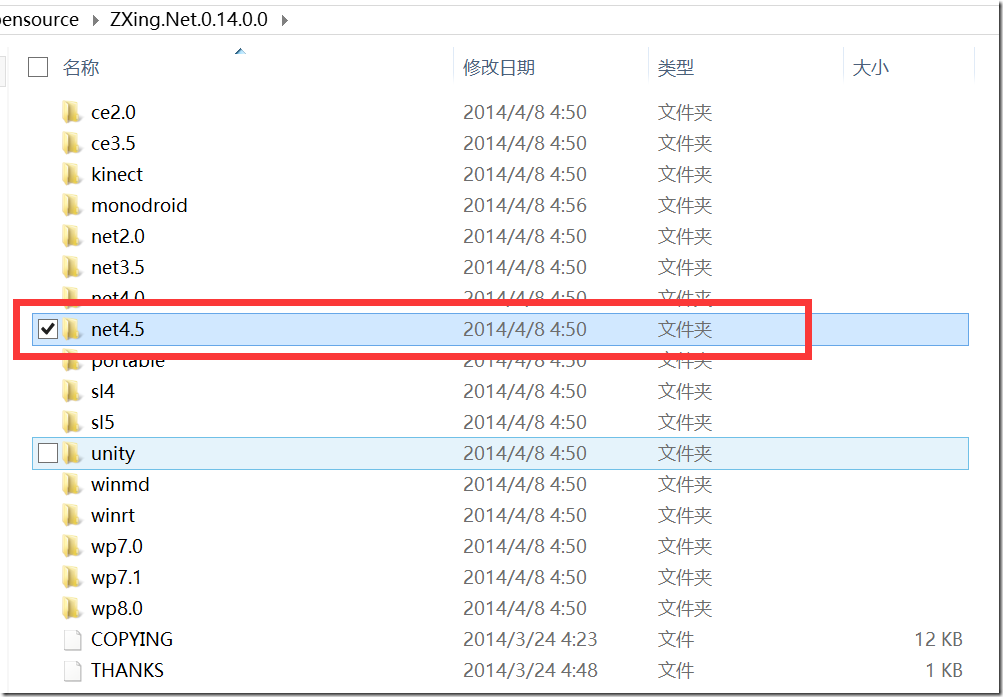

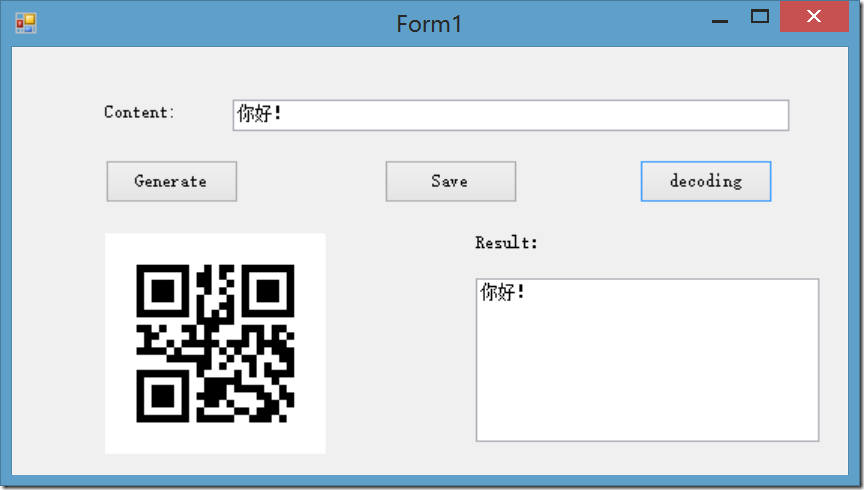
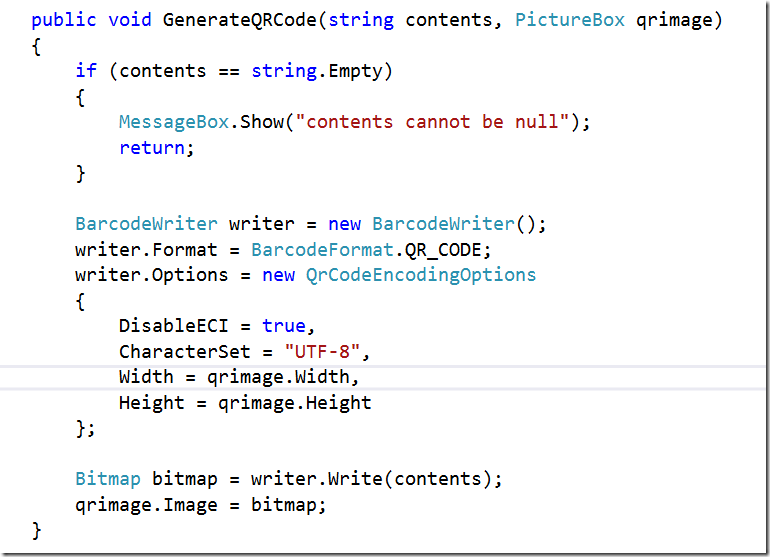
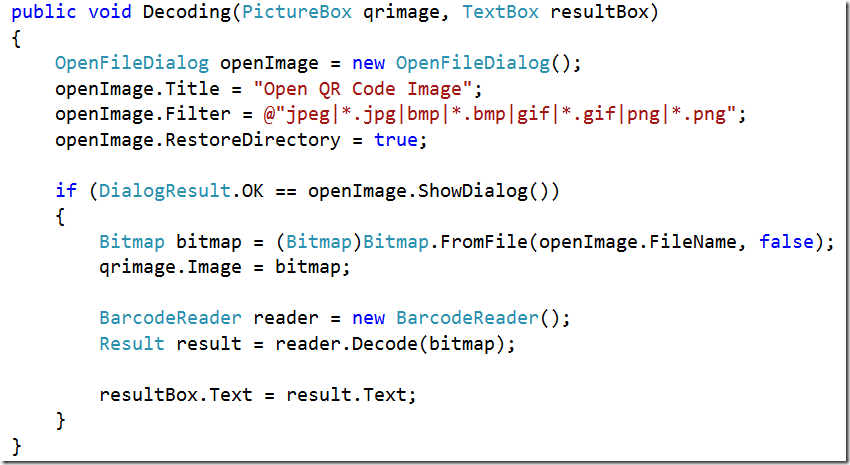

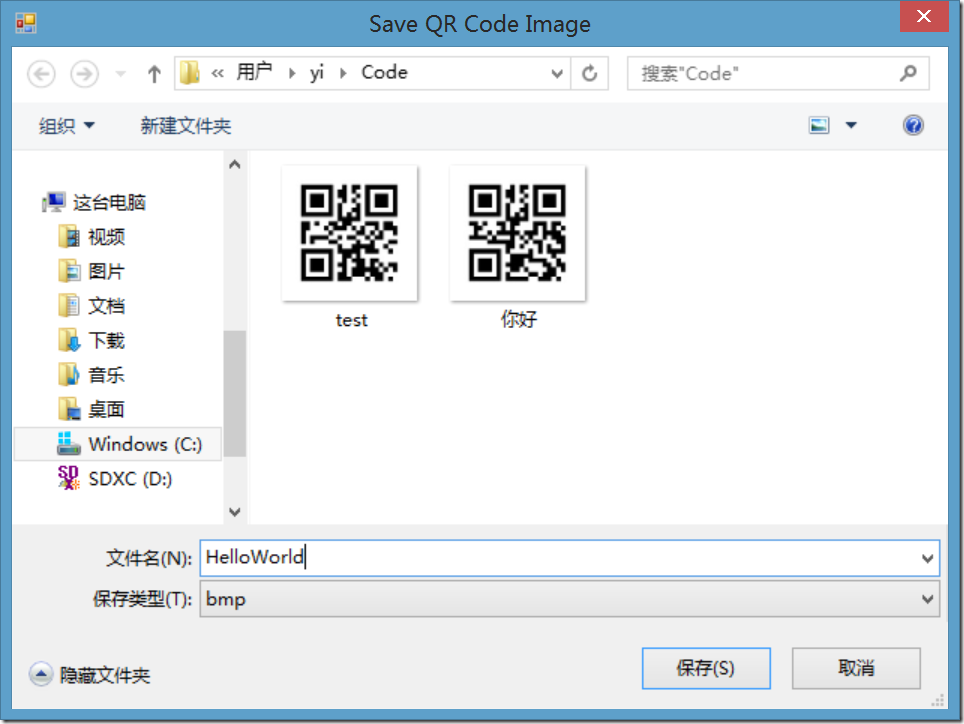

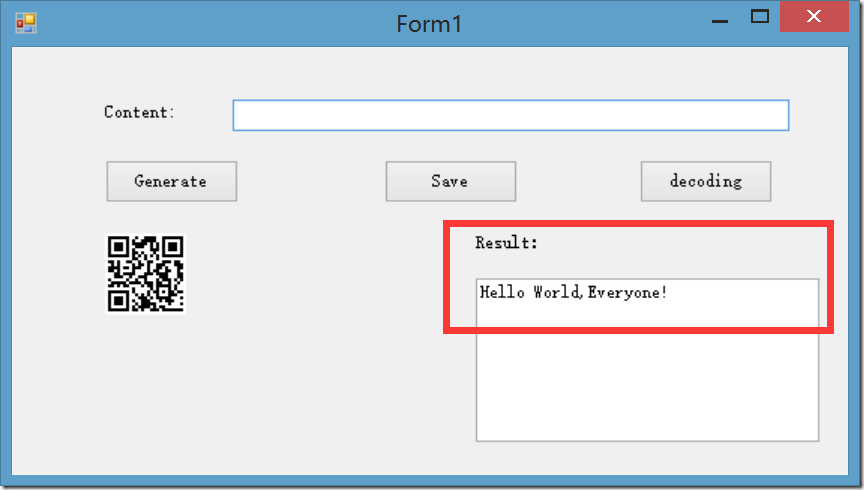


【推荐】国内首个AI IDE,深度理解中文开发场景,立即下载体验Trae
【推荐】编程新体验,更懂你的AI,立即体验豆包MarsCode编程助手
【推荐】抖音旗下AI助手豆包,你的智能百科全书,全免费不限次数
【推荐】轻量又高性能的 SSH 工具 IShell:AI 加持,快人一步
· AI与.NET技术实操系列(二):开始使用ML.NET
· 记一次.NET内存居高不下排查解决与启示
· 探究高空视频全景AR技术的实现原理
· 理解Rust引用及其生命周期标识(上)
· 浏览器原生「磁吸」效果!Anchor Positioning 锚点定位神器解析
· DeepSeek 开源周回顾「GitHub 热点速览」
· 物流快递公司核心技术能力-地址解析分单基础技术分享
· .NET 10首个预览版发布:重大改进与新特性概览!
· AI与.NET技术实操系列(二):开始使用ML.NET
· 单线程的Redis速度为什么快?